Range dans Excel
cellule, rangée, colonne | Exemples RANGE | remplir une plage | Déplacer une plage | Copier / Coller une plage | Insérer une ligne, colonne
Une gamme dans Excel est un ensemble de deux ou plusieurs cellules. Ce chapitre donne un aperçu de certaines opérations de gamme très importantes.
cellule, une ligne colonne
Commençons par la sélection d’une cellule, une ligne et de la colonne.
-
Pour sélectionner la cellule C3, cliquez sur la case à l’intersection de la colonne C et de la ligne 3.
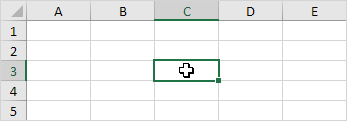
-
Pour sélectionner la colonne C, cliquez sur l’en-tête colonne C.
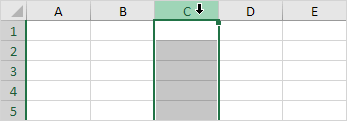
-
Pour sélectionner la ligne 3, cliquez sur l’en-tête la ligne 3.
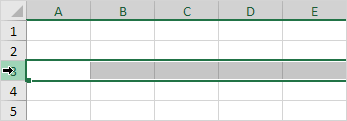
Exemples Gamme
Une plage est un ensemble de deux ou plusieurs cellules.
-
Pour sélectionner la plage B2: C4, cliquez sur la cellule B2 et faites-le glisser à la cellule C4.
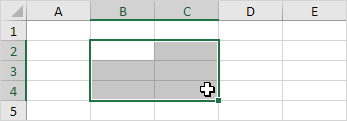
-
Pour sélectionner une plage de cellules individuelles, maintenez la touche CTRL enfoncée et cliquez sur chaque cellule que vous souhaitez inclure dans la gamme.

Remplissez une plage
Pour remplir une plage, exécutez les étapes suivantes.
1a. Entrez la valeur 2 dans la cellule B2.
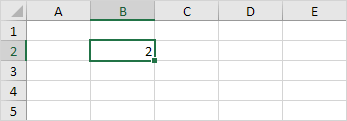
1b. Sélectionnez la cellule B2, cliquez sur le coin inférieur droit de la cellule B2 et faites-le glisser vers le bas à la cellule B8.
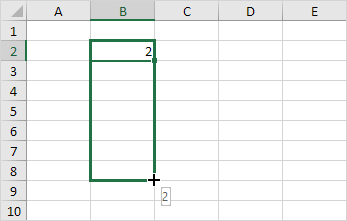
Résultat:
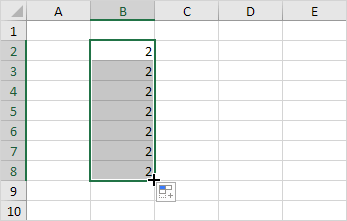
Cette technique glisser est très important et vous l’utiliser très souvent dans Excel. Voici un autre exemple.
2a. Entrez la valeur 2 dans la cellule B2 et la valeur 4 dans la cellule B3.
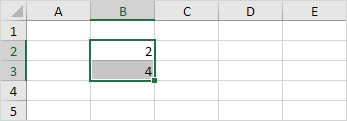
2b. Sélectionnez la cellule B2 et B3 de cellules, cliquez sur le coin inférieur droit de cette gamme et faites-le glisser vers le bas.
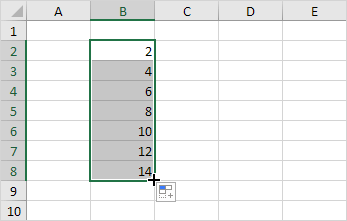
Excel remplit automatiquement la plage sur la base du motif des deux premières valeurs. C’est assez cool hein !? Voici un autre exemple.
3a. Entrez la date 13/06/2016 dans la cellule B2 et la date 16.6.2016 dans la cellule B3.
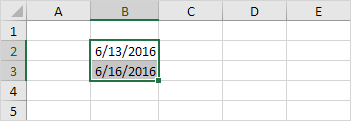
3b. Sélectionnez la cellule B2 et B3 de cellules, cliquez sur le coin inférieur droit de cette gamme et faites-le glisser vers le bas.
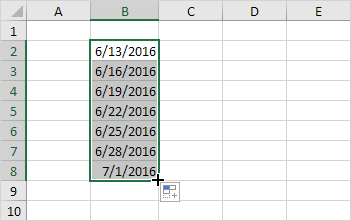
Note: visitez notre page sur la saisie automatique pour beaucoup d’autres exemples.
Déplacer une plage
Pour déplacer une plage, exécutez les étapes suivantes.
-
Sélectionnez une plage et cliquez sur le bord de la plage.
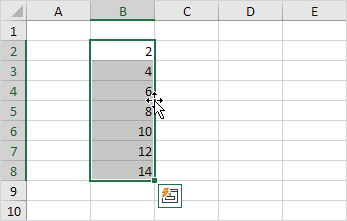
-
Faites glisser la plage vers son nouvel emplacement.
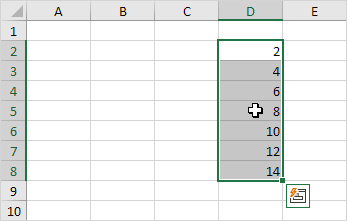
Copier / Coller une plage
Pour copier et coller une plage, exécutez les étapes suivantes.
-
Sélectionnez la plage, clic droit, puis cliquez sur Copier (ou appuyez sur CTRL + c).
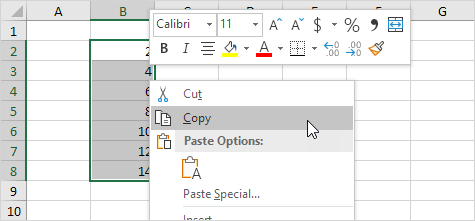
-
Sélectionnez la cellule dans laquelle vous voulez que la première cellule de la plage à apparaître, faites un clic droit, puis cliquez sur Coller sous « Options de collage: » (ou appuyez sur CTRL + v).
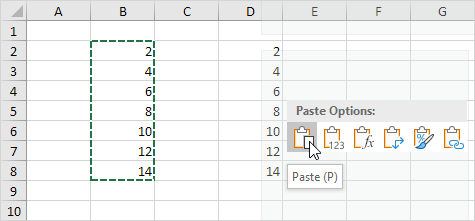
Insérer une ligne, colonne
Pour insérer une ligne entre les valeurs 20 et 40 ci-dessous, exécuter les étapes suivantes.
-
Sélectionnez la ligne 3.
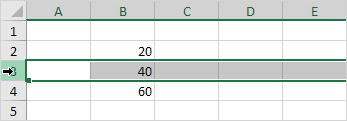
-
Faites un clic droit, puis cliquez sur Insérer.
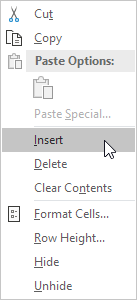
Résultat:
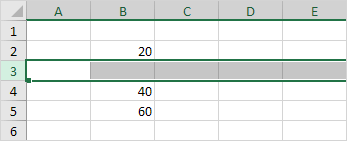
Les lignes en dessous de la nouvelle rangée sont décalés vers le bas. De la même manière, vous pouvez insérer une colonne.